
本文分为几个部分,
首先是在idea中新建项目,
然后是配置 项目的目录(新建controller、service、dao等),
然后是自定义的一些工具类(比如启动后打印地址等)。
=======================================================
新建项目,如下图所示
new 一个project
选择Spring Initializr。
 因为spring官网经常连不上,所以用国内镜像。
因为spring官网经常连不上,所以用国内镜像。
https://start.aliyun.com/
填写Group、Artifact和Name后点击next,如下图所示。

选择需要的组件:基本组件有web模块中的web、SQL模块中的MySQL、JDBC和Mybatis、额外的组件可以根据需求自行选择,不过需要注意的是springboot版本不要选择太高,此处选择的是
2.6.13版本,Java 8 不要选3以上版本。


5.确定项目名和项目存储路径。

6.点击finish,整个项目架构如下图所示。其中(项目名+Application).class为sprinboot核心类、application.properties为主配置文件。

1.连接数据库配置(因为我们已经在选择组件中选择了SQL和JDBC)
所以不需要手动引入Maven依赖,只需要直接配置就好),
(.yml)和(.properties)的配置格式是不一样的,我个人比较喜欢使用yml格式的,
因此我将application.properties改为了application.yml。
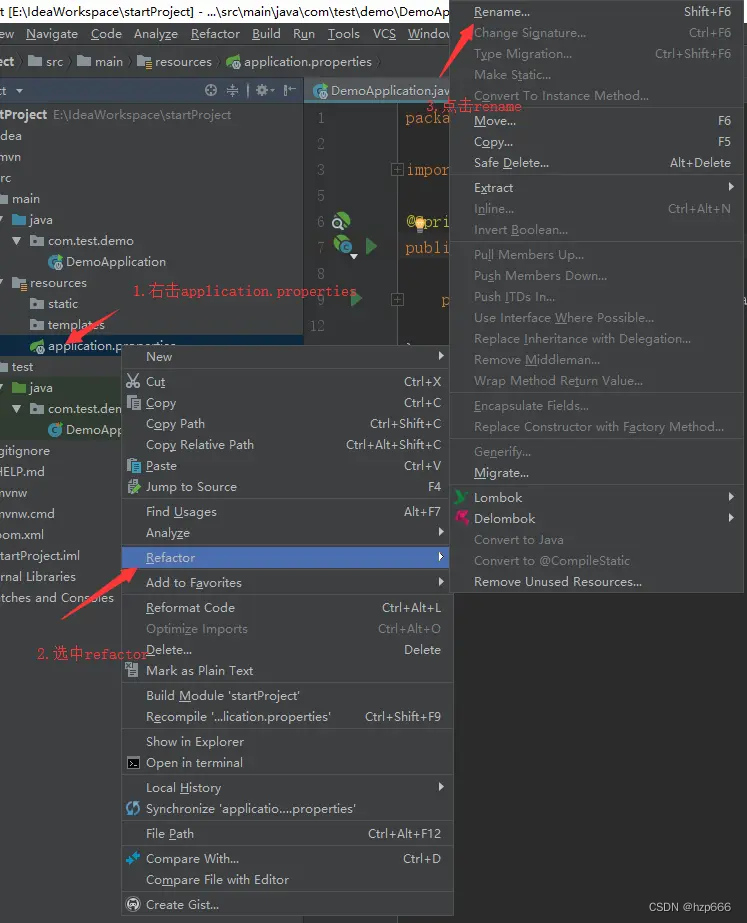
将properties后缀名改为yml,点击refactor即可完成修改。
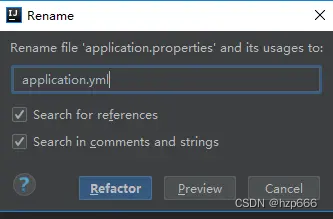
具体配置如下,(注:yml配置格式相对教严格,需要注意以下各内容的具体位置,比如冒号后边要有个空格)
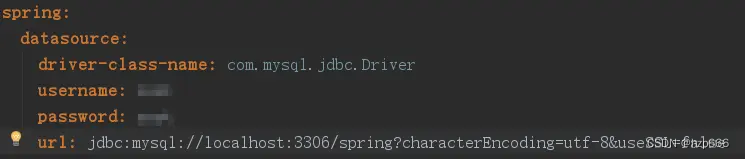
driver-class-name为数据库连接驱动,username和password为填写自己想要连接的数据库用户名和密码,url中的spring为我本地中的一个数据库,使用utf-8编码格式,不开启ssl验证。
完整的yml 配置:
spring: datasource: driver-class-name: com.mysql.jdbc.Driver username: root password: url: jdbc:mysql://10.11.11.11:3306/库名?characterEncoding=UTF-8&useUnicode=true&useSSL=false&tinyInt1isBit=false&allowPublicKeyRetrieval=true&serverTimezone=Asia/Shanghai&autoReconnect=true&failOverReadOnly=false server: port: 8066 mybatis: mapper-locations: classpath:mapper/*.xml
只要改下username 、password、url 中蓝色部分。
------------------------------pg数据库配置start------------------------------------------
ps:如果用pg库,那么修改下Maven的依赖,然后再改下yml文件的连接
1.maven修改
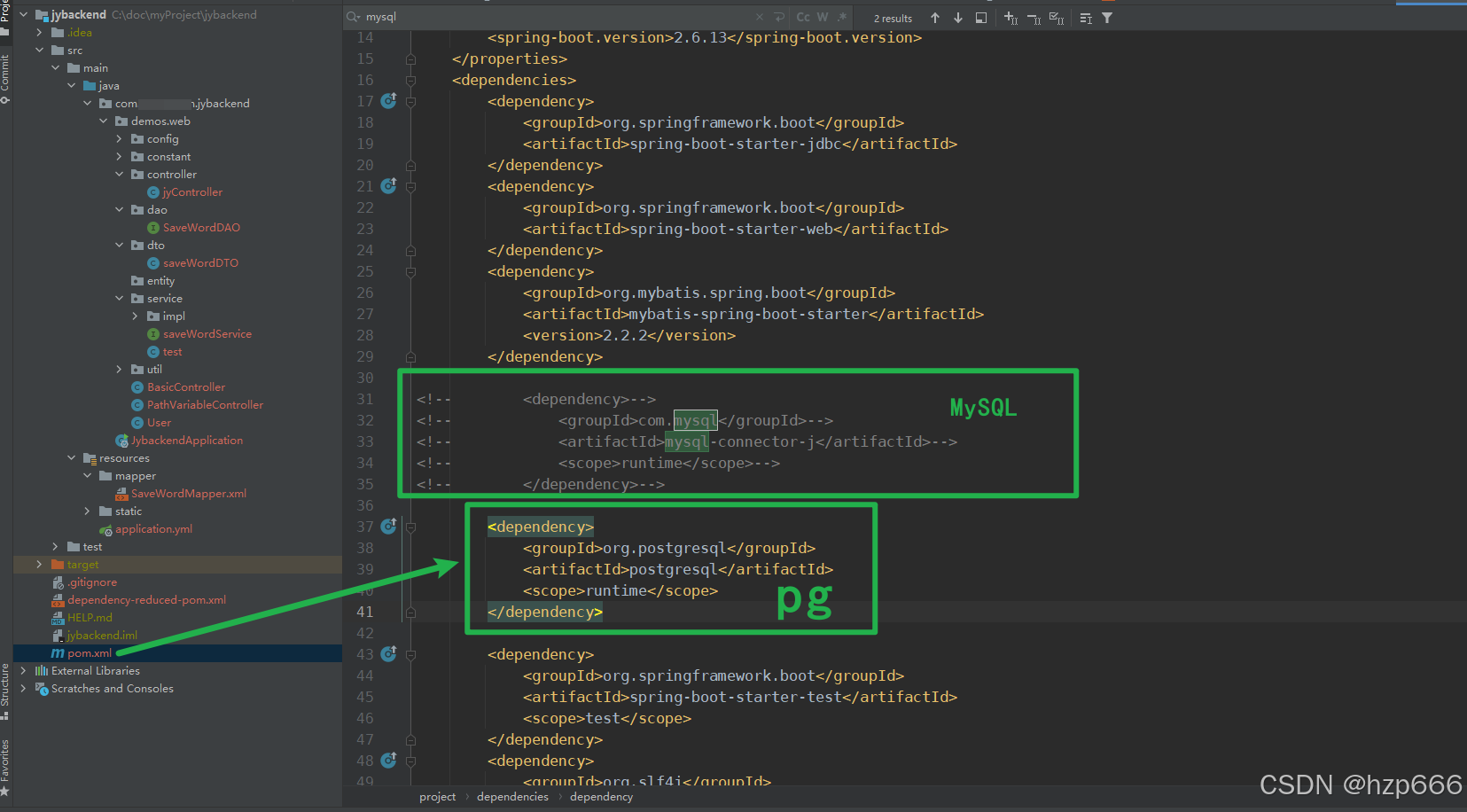
2.pg库的yml文件:
spring: datasource: driver-class-name: org.postgresql.Driver username: root password: url: jdbc:postgresql://10.10.10.10:5421/库名
----------------------------------pg数据库配置end-------------------------------------------------------
2.在startProjectsrcmainjavacom.test.demo中,创建MVC模式对应的package,如下
image
domain包主要用来集中管理相应的实体类,controller为控制层,service和serviceImpl分别为服务层和服务实现层,mapper用来管理的是与mybatis结合后存储的接口类,类似于传统的dao层。
3.在startProjectsrcmain esources中,创建mapper文件夹,存放mapper对应的mapper.xml文件。
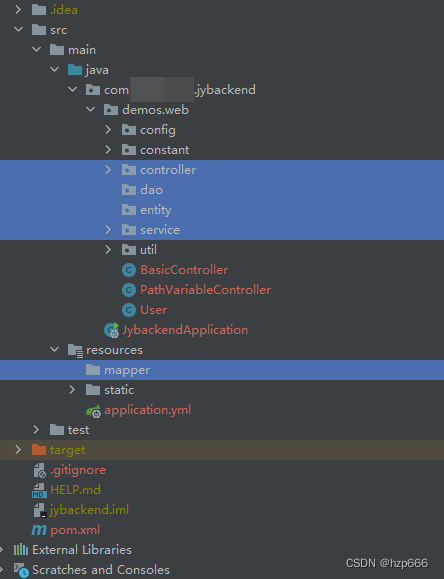
蓝色新建的几个文件夹是手动创建的包
4.配置项目端口号和配置定位mybatis的mapper文件夹的路径。其中开放的端口号设置为8066(可自行指定端口,但是不可与其他开放的端口有冲突,不指定时默认为8080端口)。
mapper-location指定了扫描mapper中的所有以xml为后缀名的文件。
spring: datasource: driver-class-name: com.mysql.jdbc.Driver username: root password: url: jdbc:mysql://10.11.11.11:3306/库名?characterEncoding=UTF-8&useUnicode=true&useSSL=false&tinyInt1isBit=false&allowPublicKeyRetrieval=true&serverTimezone=Asia/Shanghai&autoReconnect=true&failOverReadOnly=false server: port: 8066 mybatis: mapper-locations: classpath:mapper/*.xml
实现效果:

首先先下载,通用代码
https://download.csdn.net/download/hzp666/
把这3个文件放到项目下:
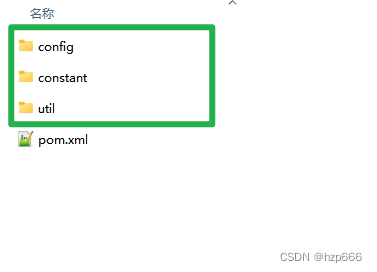
效果这样
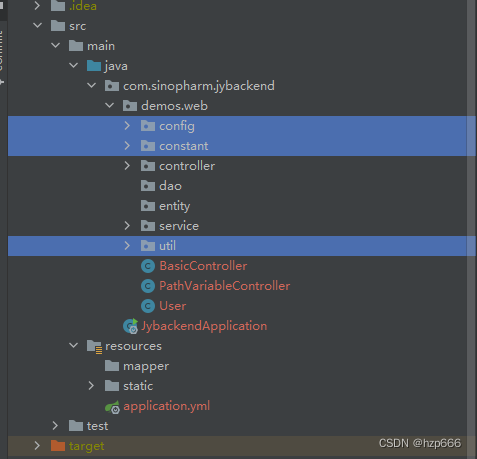
然后添加一些依赖,修改下pom.xml文件
其中如果自己要打包,部署的话,这个需要注释掉
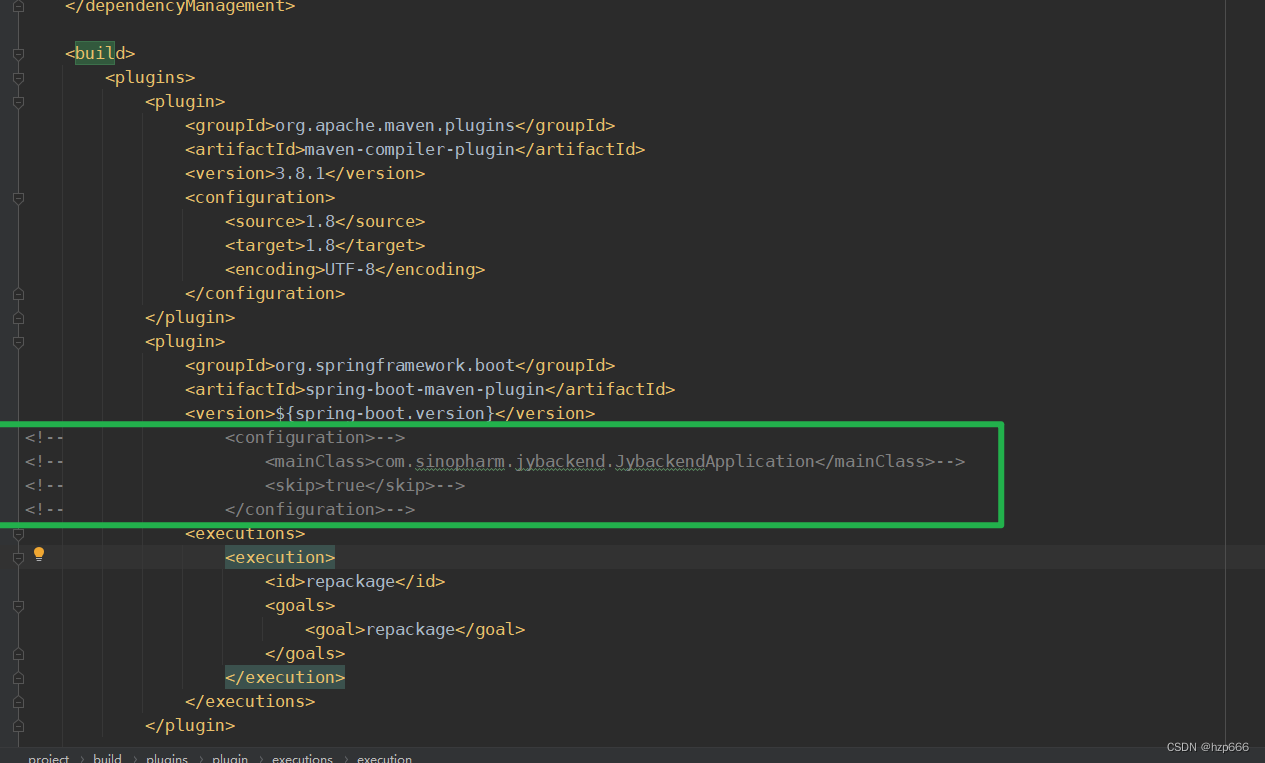
借鉴下:
<?xml version="1.0" encoding="UTF-8"?> <project xmlns="http://maven.apache.org/POM/4.0.0" xmlns:xsi="http://www.w3.org/2001/XMLSchema-instance" xsi:schemaLocation="http://maven.apache.org/POM/4.0.0 https://maven.apache.org/xsd/maven-4.0.0.xsd"> <modelVersion>4.0.0</modelVersion> <groupId>com.sinopharm</groupId> <artifactId>jybackend</artifactId> <version>0.0.1-SNAPSHOT</version> <name>jybackend</name> <description>Demo project for Spring Boot</description> <properties> <java.version>1.8</java.version> <project.build.sourceEncoding>UTF-8</project.build.sourceEncoding> <project.reporting.outputEncoding>UTF-8</project.reporting.outputEncoding> <spring-boot.version>2.6.13</spring-boot.version> </properties> <dependencies> <dependency> <groupId>org.springframework.boot</groupId> <artifactId>spring-boot-starter-jdbc</artifactId> </dependency> <dependency> <groupId>org.springframework.boot</groupId> <artifactId>spring-boot-starter-web</artifactId> </dependency> <dependency> <groupId>org.mybatis.spring.boot</groupId> <artifactId>mybatis-spring-boot-starter</artifactId> <version>2.2.2</version> </dependency> <dependency> <groupId>com.mysql</groupId> <artifactId>mysql-connector-j</artifactId> <scope>runtime</scope> </dependency> <dependency> <groupId>org.springframework.boot</groupId> <artifactId>spring-boot-starter-test</artifactId> <scope>test</scope> </dependency> <dependency> <groupId>org.slf4j</groupId> <artifactId>jul-to-slf4j</artifactId> <version>1.7.36</version> </dependency> <!-- hutool工具包--> <dependency> <groupId>cn.hutool</groupId> <artifactId>hutool-all</artifactId> <version>5.8.22</version> </dependency> <dependency> <groupId>org.springframework.boot</groupId> <artifactId>spring-boot-starter-websocket</artifactId> </dependency> <dependency> <groupId>com.baomidou</groupId> <artifactId>mybatis-plus-boot-starter</artifactId> <version>3.5.1</version> </dependency> <dependency> <groupId>org.projectlombok</groupId> <artifactId>lombok</artifactId> <version>1.18.22</version> </dependency> <dependency> <groupId>commons-io</groupId> <artifactId>commons-io</artifactId> <version>2.11.0</version> </dependency> </dependencies> <dependencyManagement> <dependencies> <dependency> <groupId>org.springframework.boot</groupId> <artifactId>spring-boot-dependencies</artifactId> <version>${spring-boot.version}</version> <type>pom</type> <scope>import</scope> </dependency> </dependencies> </dependencyManagement> <build> <plugins> <plugin> <groupId>org.apache.maven.plugins</groupId> <artifactId>maven-compiler-plugin</artifactId> <version>3.8.1</version> <configuration> <source>1.8</source> <target>1.8</target> <encoding>UTF-8</encoding> </configuration> </plugin> <plugin> <groupId>org.springframework.boot</groupId> <artifactId>spring-boot-maven-plugin</artifactId> <version>${spring-boot.version}</version> <!-- <configuration>--> <!-- <mainClass>com.sinopharm.jybackend.JybackendApplication</mainClass>--> <!-- <skip>true</skip>--> <!-- </configuration>--> <executions> <execution> <id>repackage</id> <goals> <goal>repackage</goal> </goals> </execution> </executions> </plugin> </plugins> </build> <repositories> <repository> <id>central</id> <name>aliyun maven</name> <url>https://maven.aliyun.com/nexus/content/groups/public/</url> <layout>default</layout> <!-- 是否开启发布版构件下载 --> <releases> <enabled>true</enabled> </releases> <!-- 是否开启快照版构件下载 --> <snapshots> <enabled>false</enabled> </snapshots> </repository> </repositories> </project>
然后修改下启动主程序:
1.在class 类上添加注解
@MapperScan(basePackages = "com.sinopharm.jybackend.demos.web.dao")
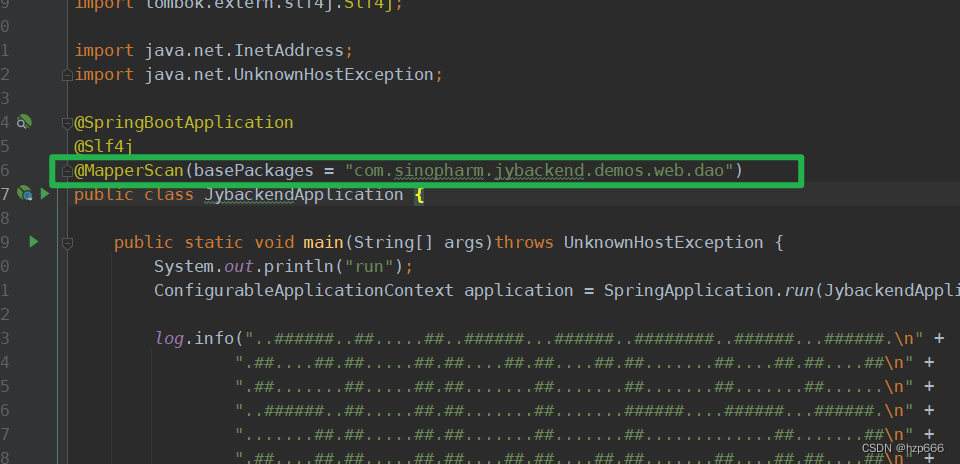
2. main 方法改成:
public static void main(String[] args)throws UnknownHostException { System.out.println("run"); ConfigurableApplicationContext application = SpringApplication.run(JybackendApplication.class, args); log.info("................#...... " + "...................................... " + "................................................ " + "................................ " + "................................................ " + "...................................... " + ".............#......"); Environment env = application.getEnvironment(); String ip = InetAddress.getLocalHost().getHostAddress(); String port = env.getProperty("server.port"); String path = env.getProperty("server.servlet.context-path"); if (StringUtils.isEmpty(path)) { path = ""; } log.info(" ---------------------------------------------------------- " + "Application is running! Access URLs: " + "Local访问网址: http://localhost:" + port + path + " " + "External访问网址: http://" + ip + ":" + port + path + " " + "----------------------------------------------------------"); }
然后如果程序报错了,那可能是导包不对,alt + enter 改一下
=============================================================
因为.yml
如
server:
port:8081
如果port:8081的键值如果没有用:空格把键值分开,就会报这个错
加个空格,正常的 port 应该是橘黄色的,没有空格或格式不对,会变白色字体
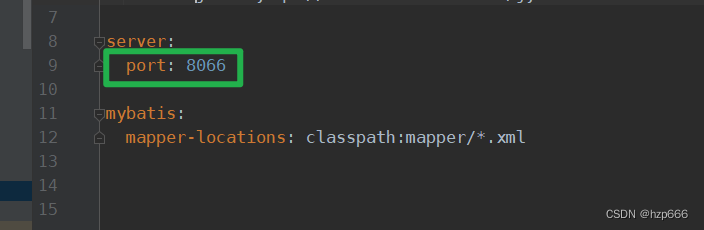
主程序类没有扫描到dao
在主程序上添加扫描路径
@MapperScan(basePackages = "com.sinopharm.jybackend.demos.web.dao")
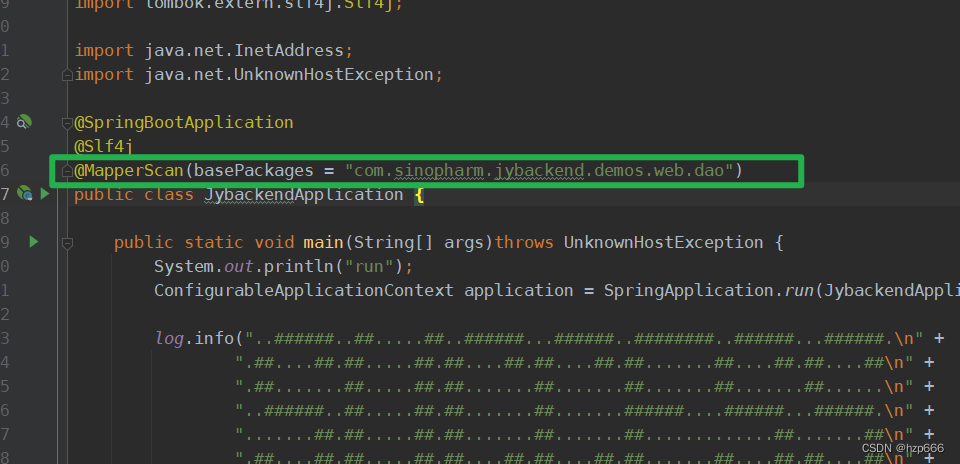
打jar包后,Java -jar 启动结果报错。因为pom.xml中build 有一部分配置错误。
把这个注释掉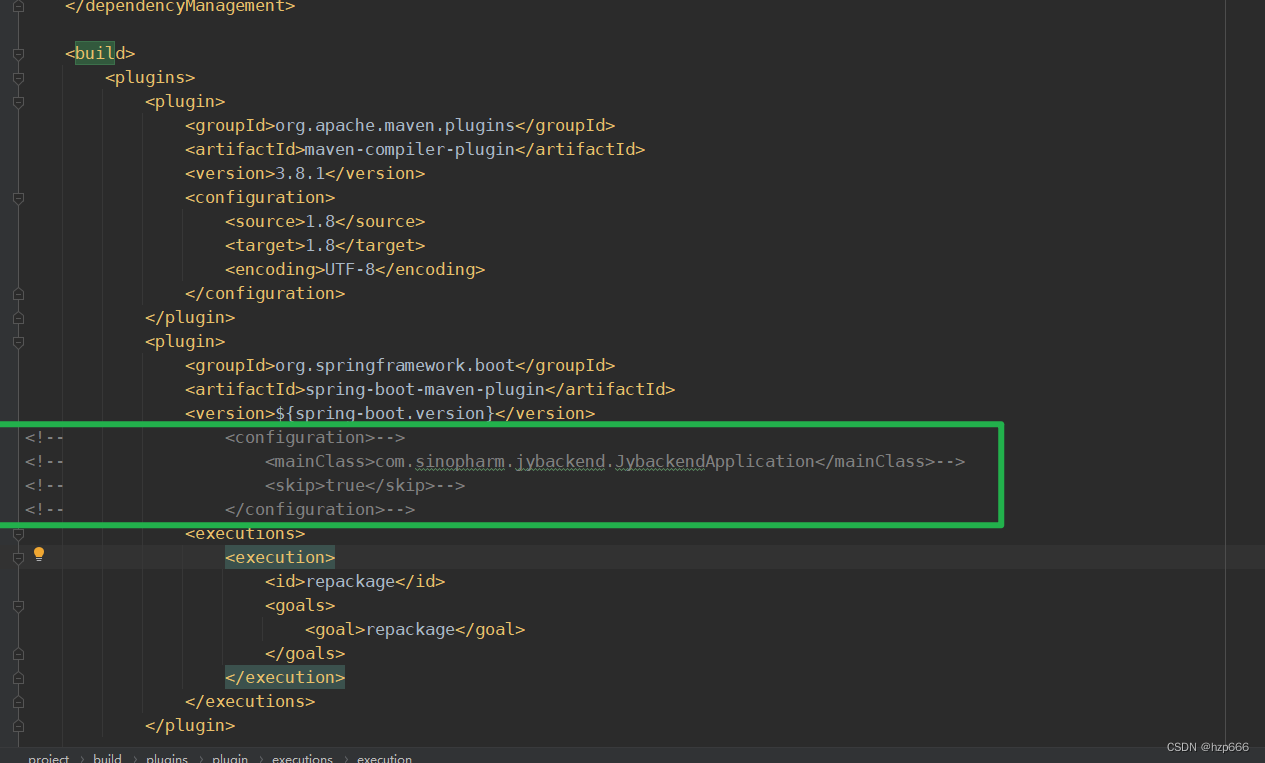
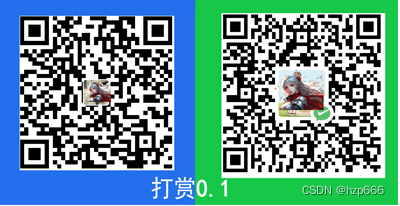
版权声明:
本文来自互联网用户投稿,该文观点仅代表作者本人,不代表本站立场。本站仅提供信息存储空间服务,不拥有所有权,不承担相关法律责任。
如若内容造成侵权、违法违规、事实不符,请将相关资料发送至xkadmin@xkablog.com进行投诉反馈,一经查实,立即处理!
转载请注明出处,原文链接:https://www.xkablog.com/bcyy/38278.html
